
Ao trabalhar em um documento longo ou em um livroWord, é comum dividir o documento em seções ou capítulos. Uma prática comum é iniciar cada nova seção ou capítulo em uma página ímpar. Isso é facilmente realizado usando seções no Word.
Mostraremos como adicionar uma nova quebra de seção parauma nova página ímpar no início de uma seção. Se você já possui seções no seu documento, não se preocupe. Também mostraremos como converter quebras de seção atuais em quebras de seção de página ímpares.
Para inserir uma nova quebra de seção de página ímpar no documento, coloque o cursor no início da primeira linha da sua nova seção ou capítulo e clique na guia Layout da página na faixa de opções.

Na seção Configuração da página, clique em Quebras e selecione Página ímpar no menu suspenso.

Uma quebra de seção de página ímpar é inserida no seudocumento. Se você não vir o intervalo, pode ser no final do parágrafo anterior. Coloque o cursor no final do parágrafo e pressione Enter para mover a quebra de seção para a próxima linha.
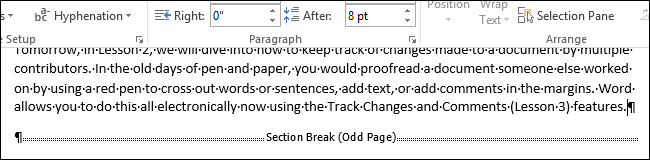
Como mencionamos anteriormente, você já deve ter inserido quebras de seção em seu documento. Você pode preservar suas quebras de seção atuais convertendo-as em quebras de página ímpar.
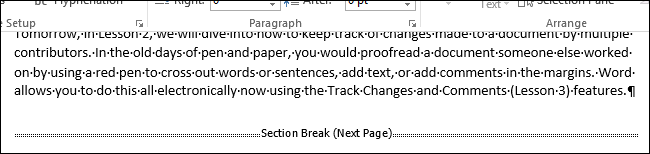
Para converter uma quebra de seção em uma seção Página ímparpausa, coloque o cursor na seção que deseja alterar. Clique na guia Layout da página (se ainda não estiver ativo) e clique no botão Configuração da página no canto inferior direito da seção Configuração da página para abrir a caixa de diálogo Configuração da página.

Na caixa de diálogo Configuração da página, clique na guia Layout. Selecione Página ímpar na lista suspensa Iniciar seção e clique em OK.

Observe que a quebra de seção muda para uma quebra de seção de página ímpar.

O Word adicionará automaticamente uma página em branco no final de uma seção ou capítulo para garantir que a próxima seção ou capítulo inicie em uma página ímpar.








